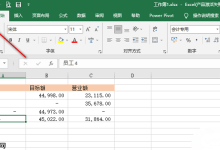先通过迅雷应用内“清理缓存”功能清除临时文件;2. 再进入系统设置中应用管理,手动清除迅雷的缓存和数据;3. 最后使用手机自带清理工具深度扫描并删除残留缓存文件,彻底释放存储空间。
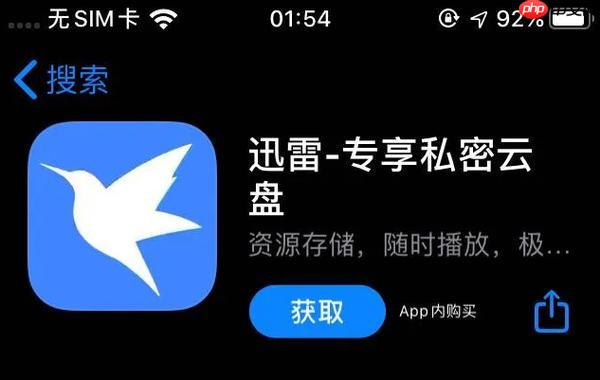
如果您尝试释放迅雷网盘的存储空间,但发现本地设备仍占用大量存储,则可能是由于缓存文件未及时清理。以下是解决此问题的步骤:
本文运行环境:小米14,Android 14
一、通过迅雷应用内设置清理缓存
迅雷网盘在使用过程中会自动缓存部分文件以提升加载速度,这些临时文件可通过应用内置功能清除。
1、打开手机上的迅雷应用,进入首页后点击右下角的“我的”选项。
2、在“我的”页面中找到并点击“设置”图标,进入设置菜单。
3、在设置菜单中选择“清理缓存”选项,系统将自动扫描已积累的缓存数据。
4、确认清理操作,点击“立即清理”按钮,清除所有临时文件。
二、手动删除应用数据中的缓存文件
若应用内清理无效,可通过系统设置直接删除迅雷应用的缓存目录,彻底释放空间。
1、进入设备的“设置”应用,选择“应用管理”或“应用与服务”。
2、在应用列表中找到迅雷并点击进入其应用信息页面。
3、点击“存储”选项,查看当前缓存占用大小。
4、选择“清除缓存”按钮,系统将删除该应用的所有缓存文件。
5、如需进一步释放空间,可点击“清除数据”,但此操作会同时清除登录信息和设置。
三、使用手机自带清理工具扫描残留文件
部分缓存文件可能未被应用完全管理,需借助系统级清理工具进行深度扫描。
1、打开手机内置的“手机管家”或“清理大师”类工具。
2、选择“清理加速”功能,系统将自动扫描各类应用的缓存垃圾。
3、在扫描结果中定位到迅雷网盘相关条目,勾选对应的缓存文件。
4、点击“一键清理”按钮,完成对残留文件的清除。

 路由网
路由网